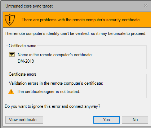コア同期化リストへのサーバの追加 (2019以降)
Ivanti エンドポイント マネージャ 2019.1 では、コア同期化のセキュリティが高められています。 コア同期化において、同期化コア サーバ間で証明書ベースの HTTPS/TLS 暗号化通信が使用されるようになりました。
コア同期化サービスが使用するソース コア上でアカウント認証資格情報を提供する必要があります。 これを行うまで、コア同期化は動作しません。 詳細については、「同期化設定の変更」をご参照ください。
コア同期化においては、IIS でポート443にバインドされている、ターゲット コアの証明書が使用されます。 ここで選択されている既定の証明書は LANDESK セキュア トークン サーバです。 必要に応じて、自己署名証明書を選択することもできます。
コア同期化を開始するコア サーバは、 ターゲット コアの証明書がローカル証明書ストア内にあり、検証済みであることを確認します。 証明書がローカル ストア内に存在しないか、または検証エラーがあった場合、管理者がその証明書を許可するまで、ソース コアはターゲット コアとの同期化を行いません。
信頼できないコア同期ターゲットとの初回同期時、次のようなダイアログが表示されます。
このダイアログ ボックスで [いいえ] をクリックすると、そのコアではコア同期化が機能しません。 [コア同期化] > [コア サーバ] で信頼のステータスを確認します。 [信頼] 列に、信頼のステータスが示されます。
信頼されたコア上の証明書に変更があると、コア同期化サービスはエラーを記録し、以降の同期化を無効にします。 それまでローカル証明書ストアに置かれていた証明書も削除されます。 信頼されなくなったコアの同期化を再度有効にするには、リストでそのコアを右クリックし、[ターゲット コアを信頼する] をクリックして、プロンプトに従います。
コア同期化のログは、コア サーバ上の次の場所に保存されます。
- C:\Program Files\LANDesk\ManagementSuite\log\CoreSyncService.exe.log
同期化リストにコア サーバを追加するには
- [ツール] > [管理] > [コア同期化] の順にクリックします。
- [コア サーバ] ツリー項目を右クリックして、[ターゲット コアの追加] をクリックします。
- コア名を入力します。 これは、コアの完全完全修飾ドメイン名である必要があります。
- ダイアログボックスを終了するときに、[このコアと同期する] を選択すると、コア同期を有効にします。 後からこのオプションをオンまたはオフにし、そのコアへの同期を選択的に有効または無効にできます。
- 説明を入力します。
- ソース コア サーバでクライアント証明書ベースのセキュリティが使用されている場合は、必ずダイアログ ボックスに記載されているステップに従い、ソース コアからターゲット コアに暗号化キーをコピーします。
- [OK] をクリックします。
- ターゲット コアとの同期化を初めて設定する場合、または証明書の問題がある場合は、[信頼できないコア同期ターゲット] ダイアログ ボックスが表示されます。 そこに示された情報が正確であり許容できるかを確認し、同意する場合は [はい] をクリックして接続します。
IMPORTANT: ロールアップ コア サーバは、スケジューラ サービス認証資格情報を使用して、同期化の認証を行います。 ロールアップ コアでは、これらのスケジューラ サービス認証資格情報は、ソース コア サーバでコンソール管理者権限を持つグループのメンバーでなければなりません。 認証資格情報にこのような権限がない場合は、ソース コア サーバの同期化ログにタスク ハンドラ エラーが出力されます。 スケジューラ サービスの認証資格情報を変更する方法については、「[ログインの変更] ダイアログ ボックスについて」をご参照ください。
コア サーバとの信頼関係を無効にするには
- 信頼できなくなったコアがある場合、そのコアを右クリックし、[信頼関係の削除] をクリックします。 その後再度そのコアを信頼する場合は、コアを右クリックして、 [ターゲット コアを信頼する] をクリックします。